Funkce navigace n (DNN9250DAB/ DNN6250DAB)
Podrobnosti k funkci navigace naleznete v návodu k použití navigace.
Zobrazení obrazovky navigace
DNN9250DAB
- 1 Stiskněte tlačítko <NAV>.

Zobrazí se obrazovka navigace.
DNN6250DAB
- 1 Stiskněte tlačítko <HOME>.
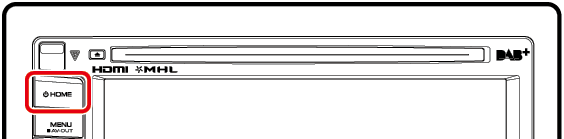
- 2 Vyberte Panel spouštění zdrojů.
- 3 Klepněte na [
 NAV].
NAV].
Zobrazí se obrazovka navigace.
Ovládání zvuku z obrazovky navigace
Při zobrazené obrazovce navigace můžete ovládat zdroje zvuku.
Také při zobrazené obrazovce ovládání zdroje si můžete zobrazit informace navigace.
- 1 Klepněte na informační lištu.
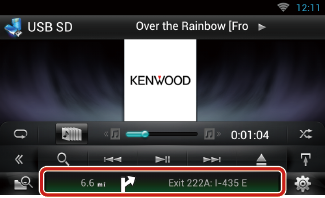
Zobrazí se obrazovka navigace se zvukovými informacemi.
- 2 Na obrazovce navigace klepněte na [
 ] nebo [
] nebo [  ].
].
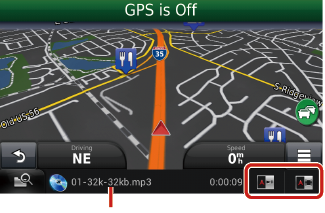
Klepnutí do této oblasti zobrazí obrazovku ovládání zvuku.
 : Zobrazí navigaci a ovládací tlačítka aktuálního zdroje.
: Zobrazí navigaci a ovládací tlačítka aktuálního zdroje.
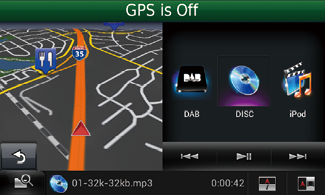
 : Zobrazí navigaci a okno přehrání aktuálního videa.
: Zobrazí navigaci a okno přehrání aktuálního videa.
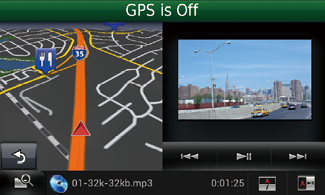
|
POZNÁMKA
- Pokaždé, když klepnete do oblasti zobrazení, přepne se obrazovka mezi přehráváním a obrazem z kamery.
- Klepnutím na ikonu zdroje ve spodní části obrazovky zobrazíte úplnou obrazovku ovládání zvuku.
- Streamování videa a služba AUPEO! pouze přehrávají hudbu. Nemůžete je ovládat a sledovat video.
|
- Pro návrat na úplnou obrazovku navigace:
Klepněte na [  ].
].
|
POZNÁMKA
- Podrobnosti k ovládacím tlačítkům naleznete v pokynech v jednotlivých oddílech.
|
Funkce záznamu trasy
Prošlé trasy a poslouchané skladby si můžete uložit na web Route Collector a později si je zkontrolovat.
|
Upozornění
- Funkci záznamu trasy lze použít k zaznamenání informací, jako jsou absolvované trasy a poslouchané skladby. Takové informace jsou přenášeny na náš web Route Collector, kde k nim následně máte přístup prostřednictvím počítače. Rovněž uchováváme neosobní data z těchto záznamů a používáme je ke statistickým účelům pro zlepšení kvality našich produktů. Výběrem této funkce akceptujete používání dat k takovým statistickým účelům.
Jedná se o volitelnou funkci, kterou můžete aktivovat výhradně na základě vlastní volby a odpovědnosti za postupy uvedené v levém sloupci.
|
- 1 V navigačním zobrazení nebo zobrazení ovládání zdroje stiskněte tlačítko <MENU>.
- 2 Klepněte na [
 Triplog On] (záznam trasy zap).
Triplog On] (záznam trasy zap).
- 3 Stiskněte [Yes] (ano).
Pokud je záznam trasy aktivní, zobrazí se na stavové liště „  “.
“.
|
POZNÁMKA
- Musíte mít připojení k internetu přes Wi-Fi.
- Funkci záznamu trasy můžete použít, když se v systému přihlásíte jako vlastník nebo uživatel.
|
Funkce Kam jet
Cíl navigace můžete snadno nastavit na webu Route Collector z počítače nebo chytrého telefonu.
- 1 Přihlaste se na web Route Collector pomocí účtu vlastníka.
http://www.route-collector.com/
- 2 Na webu Route Collector nastavte cíl cesty.
- 3 Na stavové liště se objeví ikona „
 “.
“.
- 4 Přetáhněte stavovou lištu dolů. Klepněte na [
 ].
].
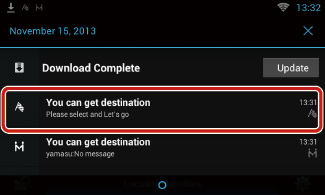
Nastaví se jako cíl v navigaci.
- 5 Klepnutím na [GO] (Jet) se odstartuje navigování trasy.
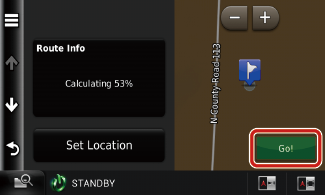
|
POZNÁMKA
- Když se přihlásíte jako vlastník, můžete nastavit účet uživatele.
- Musíte mít připojení k internetu přes Wi-Fi.
- Ohledně fungování webu Route Collector se řiďte pokyny na této webové stránce.
|
Funkce Přijeď sem
Když jedete vyzvednout svou rodinu nebo přátele, pošlete jim e-mail, aby rozhodli o místě setkání. Jakmile zadají místo setkání, můžete ho snadno nastavit jako cíl navigování.
|
POZNÁMKA
- Musíte mít připojení k internetu přes Wi-Fi.
- Adresa místa setkání bude platit pouze 2 hodiny po přidání adresy. Potom ji už nemůžete zadat.
- Funkci Přijeď sem lze využít v jednom okamžiku pouze pro jednu osobu (jedno místo setkání).
|
Funkce sledování
Když nahrajete pozici svého vozu na web Route Collector, můžete ji kontrolovat v případě, že bude automobil ukraden.
|
Upozornění
- Funkce sledování je užitečná při svém primárním použití ke sledování místa vašeho vozidla. Tuto funkci lze také využít k vedlejším účelům výhradně na základě vlastní volby a odpovědnosti. V žádném případě nemůžeme převzít zodpovědnost za jakékoliv výsledky vašeho používání této funkce k jakýmkoliv účelům.
Rozhodnete-li se tuto funkci používat, aktivujte ji pomocí postupu uvedeného v levém sloupci.
|
- 1 Přihlaste se na web Route Collector pomocí účtu vlastníka.
http://www.route-collector.com/
- 2 Na webu Route Collector zapněte funkci sledování nastavením na ON.
Na webu Route Collector můžete zkontrolovat polohu svého automobilu.
|
POZNÁMKA
- Musíte mít připojení k internetu přes Wi-Fi.
- Tuto funkci můžete nastavit a zkontrolovat místo, kde se vůz nachází, pouze tehdy, když se přihlásíte pomocí účtu vlastníka.
- Ohledně fungování webu Route Collector se řiďte pokyny na této webové stránce.
|



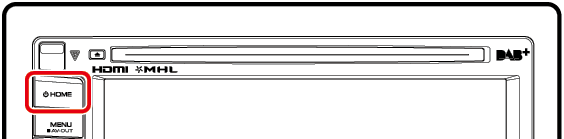
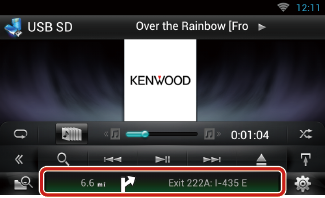
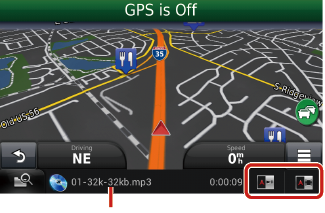
![]() : Zobrazí navigaci a ovládací tlačítka aktuálního zdroje.
: Zobrazí navigaci a ovládací tlačítka aktuálního zdroje.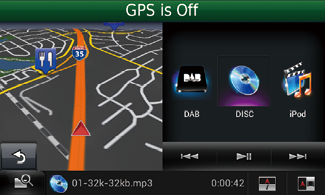
![]() : Zobrazí navigaci a okno přehrání aktuálního videa.
: Zobrazí navigaci a okno přehrání aktuálního videa.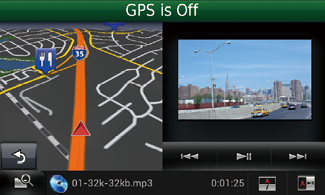
![]() ].
].![]() “.
“.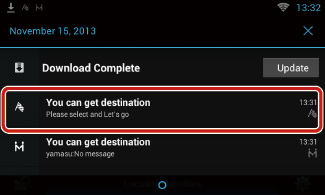
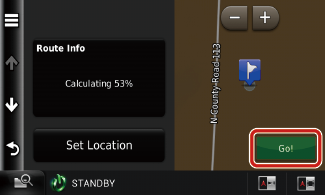
 ].
].



